Protege tu iPhone
1. Desactiva las notificaciones cuando esté la pantalla bloqueada.
iPhone tiene la cómoda opción de que aparezcan las notificaciones en la pantalla bloqueada para mayor accesibilidad y sin necesidad de desbloquear el teléfono, esto es tanto cómodo como peligroso, ya que cualquiera puede ver la información que aparece, ya sean emails, códigos, citas privadas, datos financieros, etc. Para activar o desactivar esta opción sólo tendría que irse a ajustes>Touch ID y códigos, Sección: permitir acceso mientras está bloqueado.
2. Desactivar la sincronización automática con iCloud.
Famosas como Jennifer Lawrence, Kate Upton, Selena Gomez, Ariana Grande, han sido víctimas de “la Nube” debido al robo masivo de fotos privadas que les extorsionaron ilegalmente. La información almacenada en iCloud como fotos, documentos, mensajes, contactos, no desaparece, ni siquiera borrándola de forma local, todo se sincroniza automáticamente, a menos que desactives esta opción. Para desactivarlo sólo tienes que ir a ajustes>iCloud
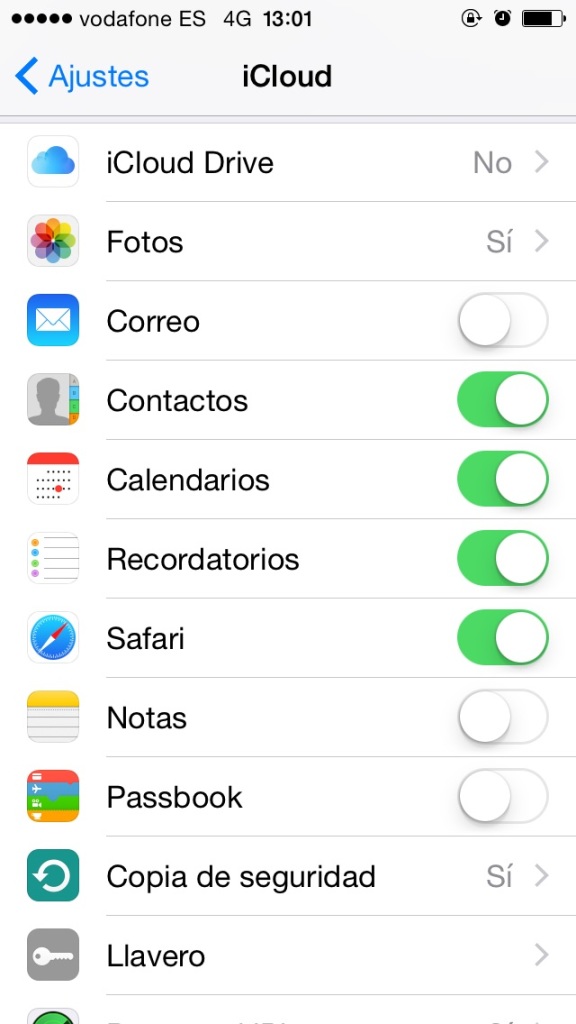
3. Desactivar Siri cuando la pantalla esté bloqueada
Cualquiera puede utilizar Siri con la pantalla bloqueada, no hace falta desactivarla por completo, pero si es recomendable tener Siri solo activado cuando la pantalla esté desbloqueada. Para activar esta opción deberá acceder: Ajustes>Touch ID y código, sección: permitir acceso mientras está bloqueado, Siri: Desactivado.
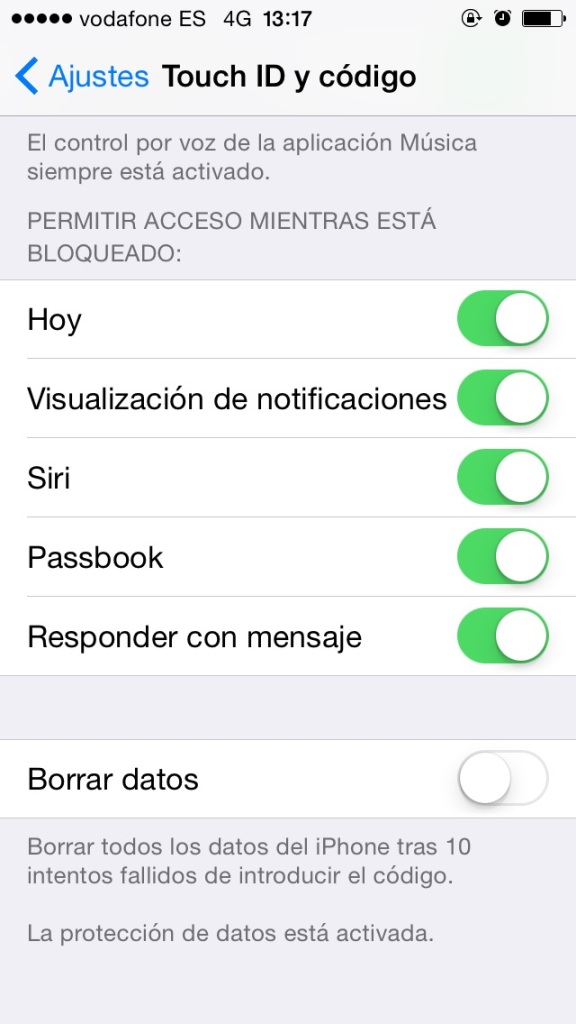
4. Desactiva las conexiones Wifi automáticas
iPhone tiene la capacidad de conectarse automáticamente a una red wifi sin necesidad de que lo hagas manualmente, pero si tienes activada esta opción los Ciberpiratas pueden establecer sus propias redes inalámbricas falsas. Esto lo hacen de manera tan silenciosa que no te darás cuenta de que tus datos están siendo enviados a los hackers. Por eso es mejor tener esta opción desconectada. Ajustes>Wi-Fi, preguntar para acceder: activado.
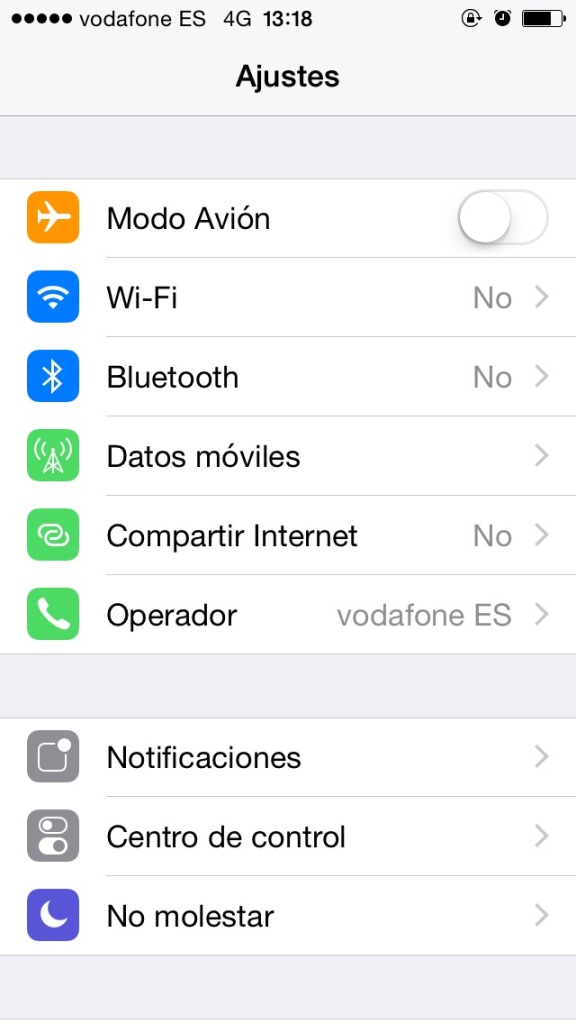
5. Desactiva el uso de cookies en tu navegador
Estos cookies son pequeños archivos que generan las páginas web con información sobre ti, tu iPhone, preferencias, etc. Para reducir el riesgo de que sus datos circulen por la red deberá desactivar el uso de estos Cookies en su navegador. Ajustes> Safari> Privacidad y Seguridad, no rastrear: Activado, Bloquear cookies: Siempre
6. Utilizar una contraseña fuerte
En vez de utilizar sólo la típica contraseña de 4 dígitos, combinar una contraseña con números, letras mayúsculas y minúsculas, y dígitos, además se puede activar la opción de “borrar datos” tras diez intentos fallidos al introducir la contraseña, pero ¡cuidado! Esta información de borrará de manera permanente y no podrá ser recuperada, también es recomendable el uso de desbloqueo con huella dactilar disponible a partir del modelo de iPhone. Para activar esta opción vaya a ajustes>Touch ID y códigos, solicitar: de inmediato, código siempre: desactivado.
También es recomendable el uso de desbloqueo con huella dactilar disponible a partir del modelo de iPhone 5S.
7. Activar la verificación en dos pasos de iCloud y Apple ID
Cuando configuras la verificación en dos pasos, podrás registrar más de un dispositivo, que recibirán un código de verificación de 4 dígitos mediante SMS o el servicio FindMyIphone. Así cada vez que desee acceder a iCloud, o comprar algo en iTunes o App Store, deberás introducir tu contraseña y los 4 dígito de verificación. ¿Cómo activar esta opción? Vea https://appleid.apple.com/es/Gestiona tu ID de Apple; ID de Apple y Contraseña; Verificación de dos pasos.
8. Usa VPN
Significa Red Privada Virtual, se utiliza para los usuarios de iPhone que se conectan a diferentes redes inalámbricas, algunas tecnologías VPN son gratuitas y otras no. El VPN codifica el tráfico de entrada y salida de datos de internet haciéndolos imposibles de interceptar y analizar. Ajustes>VPN> Añadir configuración VPN.
9. No dejes que tus aplicaciones accedan a tus contactos, fotos, mensajes y otros datos privados.
Al desactivar esta opción tendrás la seguridad de que compañías multinacionales como Google o Facebook no sabrán dónde estás, que estás haciendo o cuál es tu número de cuenta. Si tener esta opción accionada te parece poco seguro tendrás que acceder a ajustes> privacidad.
10. Apaga la opción de Autorrelleno en tus navegadores
Al tener esta opción activada si alguien coge tu iPhone podrá acceder a muchas cuentas, búsquedas realizadas, etc. Si no quiere que eso pase y así reducir el riesgo de que alguien inicie sesión en páginas web con tus datos, tendrás que desactivarlo en Ajustes> Safari> General> Contraseñas y autorrelleno.
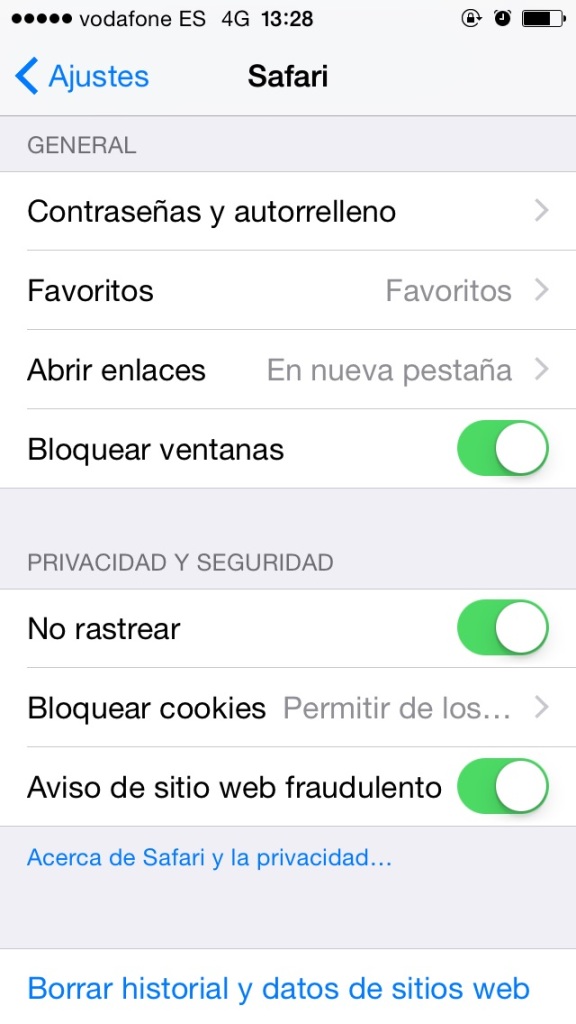
- por Aseguradisimo
- 0 comments , Dec 2, 2014



